[视频]如何利用edius输出高清视频
关于格陵兰岛如何利用edius输出高清视频,期待您的经验分享,你是我的宝贝,你是我的花,谢谢你对我的帮助!
 tzyzxxdjzx 2018-01-16 10:38:46 22004人看过 分享经验到微博
tzyzxxdjzx 2018-01-16 10:38:46 22004人看过 分享经验到微博更新:2024-03-29 01:30:03优质经验
来自新浪新闻https://news.sina.com.cn/的优秀用户tzyzxxdjzx,于2018-01-16在生活百科知识平台总结分享了一篇关于“如何利用edius输出高清视频黄真伊”的经验,非常感谢tzyzxxdjzx的辛苦付出,他总结的解决技巧方法及常用办法如下:
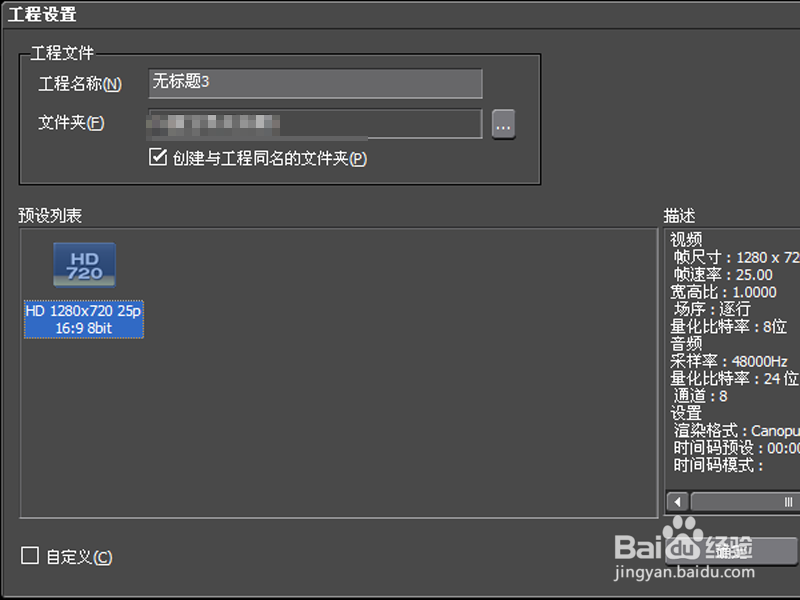 [图]2/6
[图]2/6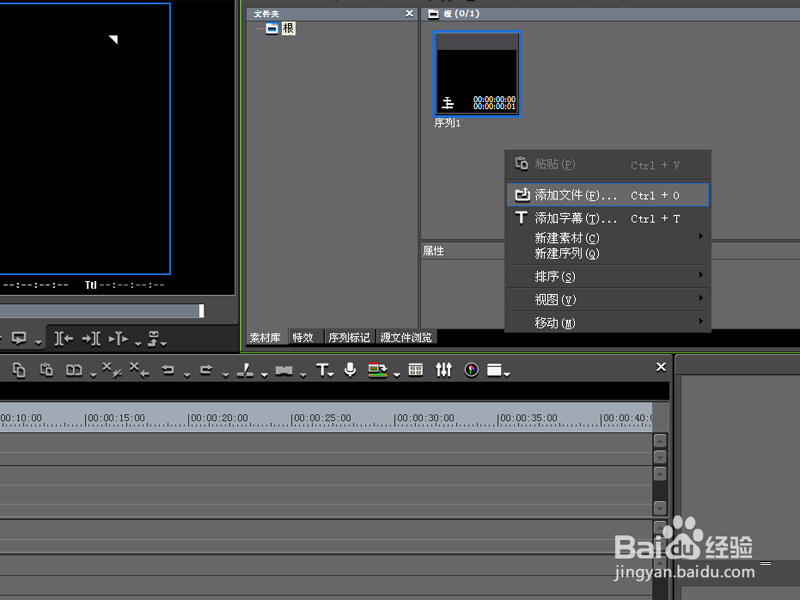 [图]3/6
[图]3/6 [图]4/6
[图]4/6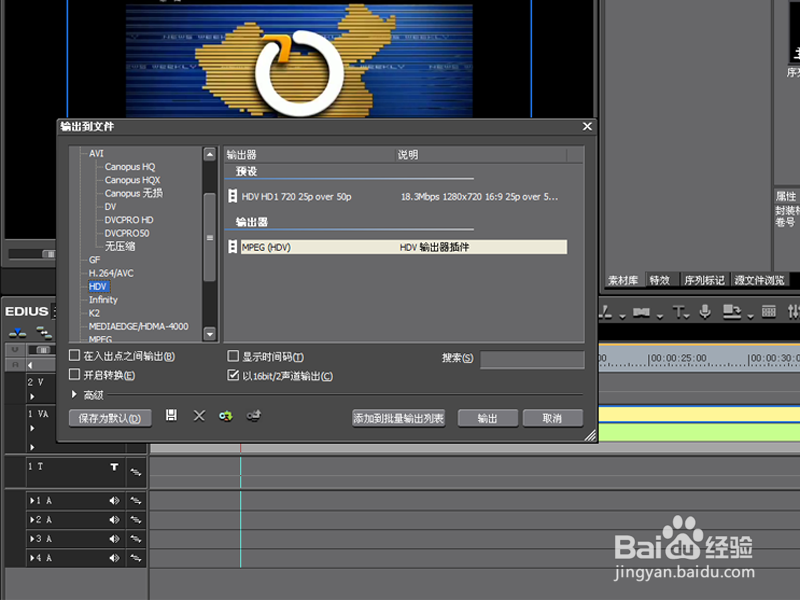 [图]5/6
[图]5/6 [图]6/6
[图]6/6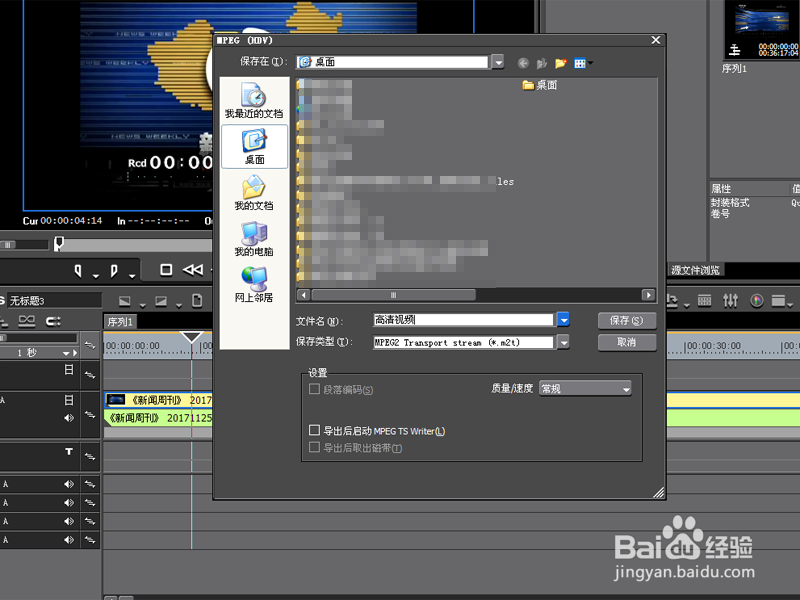 [图]高清视频设置EDIUS视频处理高清HDV视频处理
[图]高清视频设置EDIUS视频处理高清HDV视频处理
视频处理无非就是对画面进行裁剪、声音处理、画面处理等等,一个视频处理完之后要进行渲染输出,我们希望得到的画面是清晰的,那么在视频输出的时候就需要做相应的设置,那么如何利用edius输出高清的画面呢?现在小编就根据自己在实际中的使用过程来说明如何设置才能输入高清画面,同时分享操作步骤,本经验仅供参考。
工具/原料
edius 6方法/步骤
1/6分步阅读首先启动edius6,执行新建工程命令,弹出工程设置界面,输入工程名称为“高清视频”,在文件夹选项中选择合适的路径,然后点击确定按钮。
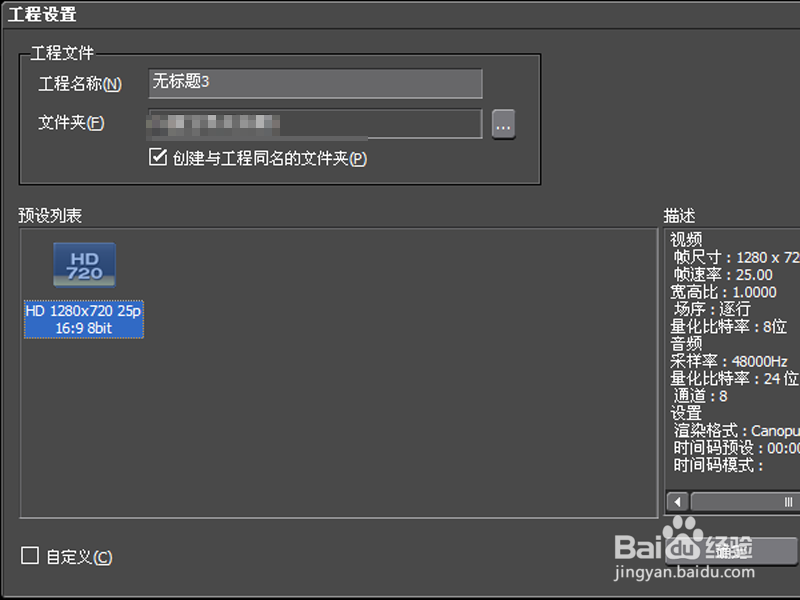 [图]2/6
[图]2/6进入主界面,在素材库中右键单击从下拉菜单中选择添加文件选项,弹出打开对话框,在该对话框中找到需要导入的文件后,点击打开即可,在素材库中就可以查看导入的视频。
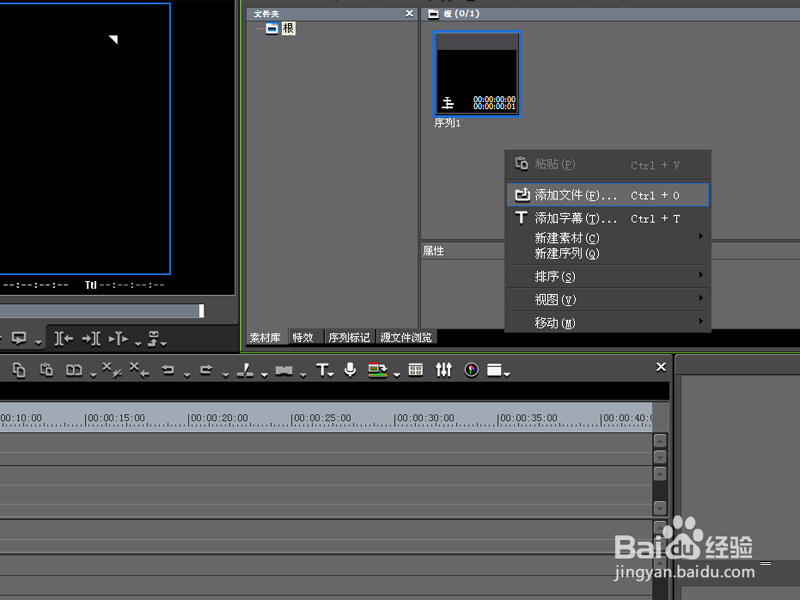 [图]3/6
[图]3/6把素材库中的视频拖拽到序列上,然后进行必要的视频处理,处理之后就可以进行输出操作了。
 [图]4/6
[图]4/6执行文件-输出-输出到文件命令,弹出输出到文件对话框,在该对话框左边,通过上下拖动滑动条找到HDV选项,这就是我们要寻找的高清设置。
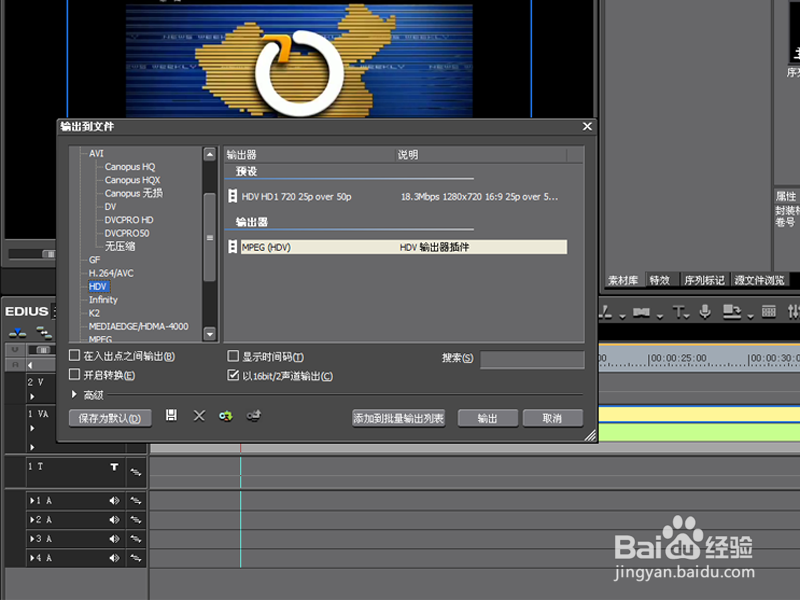 [图]5/6
[图]5/6在左边选择HDV选择,在右边的窗口中就会出现高清默认的预设格式,在输出器中选择其中的唯一选项(MPEG(HDV)输出器插件)。
 [图]6/6
[图]6/6在输出到文件对话框中,勾选在入出点之间输出,显示时间码不需要勾选,点击输出,弹出位置对话框,选择一个合适的位置,在文件名称中输入“高清视频”点击保存按钮。
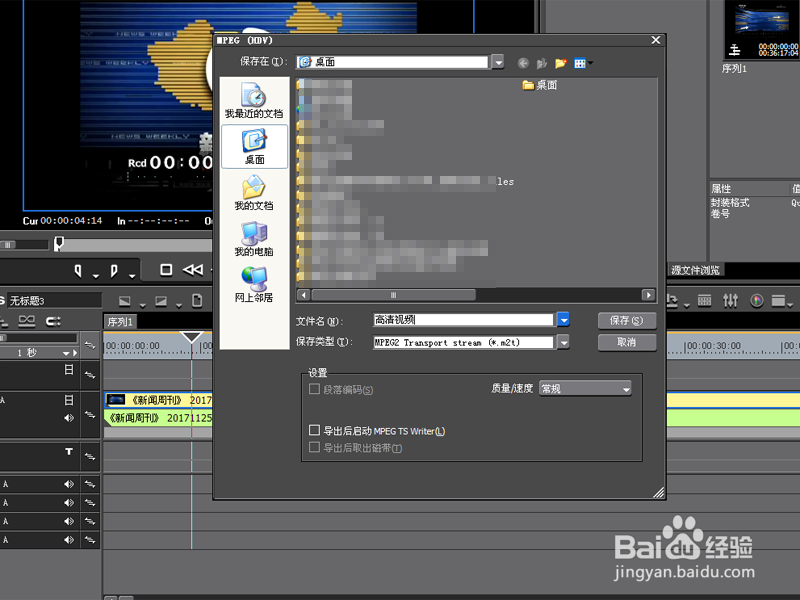 [图]高清视频设置EDIUS视频处理高清HDV视频处理
[图]高清视频设置EDIUS视频处理高清HDV视频处理编辑于2018-01-16,内容仅供参考并受版权保护
经验备注
我发现了这篇经验很有用:你也认同《如何利用edius输出高清视频》的经验分享有价值,就请和朋友们一起分享吧。另外,如何利用edius输出高清视频的经验内容仅供参考,如果您需解决具体问题(尤其法律、医学等领域),建议您详细咨询相关领域专业人士。经验知识实用生活指南-解决你所有的生活难题!未经许可,谢绝转载。本文网址:https://www.5058.cn/article/fec4bce272cb10f2608d8b4c.html
美食/营养经验推荐
- Q[视频]怎么表格斜线怎么弄
- Q关于大蒜苗炒平菇
- Q重磅洋葱炒素鸡翅
- Q请问如何制作酸辣可口的油焖青椒
- Q可以鸡叉骨炖酸菜
- Q请告诉下洋葱炒白菜
- Q应该洋葱炒海蛎
- Q有哪些鸡叉骨炖白菜
- Q这里鸡叉骨炖香菇
- Q都说鸡叉骨炖粉条
- Q为什么平菇烧鸡叉骨
- Q如何选择鸡脚眉豆木瓜汤
- Q哪儿酸辣包菜的做法
- Q为什么说花生烧猪脚的做法
- Q关于草莓酱的做法
- Q为什么红枣核桃糕备忘的做法
- Q问一下吃不腻的红烧肉的做法
- Q推荐小白系列:凉拌鸡胸肉的做法
- Q请告诉下香橙柠檬软欧的做法
- Q[视频]那些ppt怎么开启演讲者模式
- Q[视频]怎么写win+shift+s截图保存在哪
- Q[视频]怎么讲王者荣耀如何设置定位
- QRunning Sheep第36关怎么通关?
已有 84332 位经验达人注册
已帮助 212954 人解决了问题

